Cómo reducir/cancelar el ruido de fondo usando Audacity
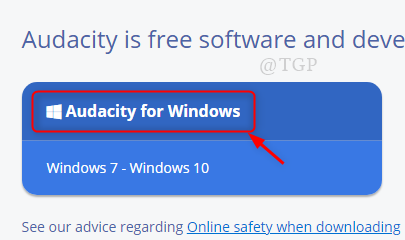
- 2597
- 419
- Carmen Casillas
Mientras que escuchar música o cualquier conversación que se haya grabado se siente bien solo cuando está claro y libre de antecedentes de ruido no deseado. Pero a veces, la grabación de cualquier audio en un entorno insonorizado no es posible. Por lo tanto, es mejor reducir el ruido de fondo del archivo de audio utilizando un software OpenSource llamado Audacity. Permítanos mostrarle cómo cancelar el ruido no deseado de fondo usando Audacity en este artículo.
Cómo reducir/cancelar el ruido de fondo en Audacity en Windows 11
Paso 1: Si no tiene un software Audacity instalado en su sistema Windows 11, vaya al siguiente enlace dado e descargue e instale el software como se muestra en la captura de pantalla dada.
Haga clic aquí para descargar e instalar el software Audacity
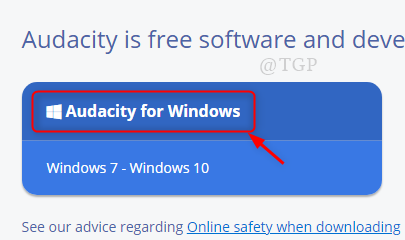
Paso 2: Después de instalar el software Audacity, cierre la instalación de Windows.
-
- Abierto Audacia Al hacer clic en el acceso directo creado en el escritorio
O
-
- Prensa Ganar logotipo clave y tipo Audacia y golpear Ingresar en tu teclado.
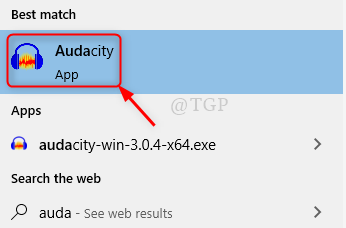
Paso 3: Ahora, abra el archivo de audio cuyo ruido de fondo debe cancelarse.
Para hacer eso, ir a Archivo y haga clic en Obolígrafo como se muestra a continuación o en su lugar simplemente presione directamente CTRL + O juntos en tu teclado.
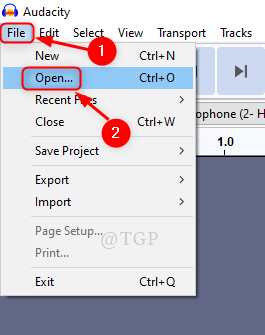
Etapa 4: Seleccione el archivo de audio de su sistema de tipos compatibles (por ejemplo:- WAV, MP3, OGG, AU o AIFF) como en la siguiente captura de pantalla como ejemplo.
Nota:- Audacia No se puede apoyar .WMA archivo que se utiliza por reproductor de medios de Windows.
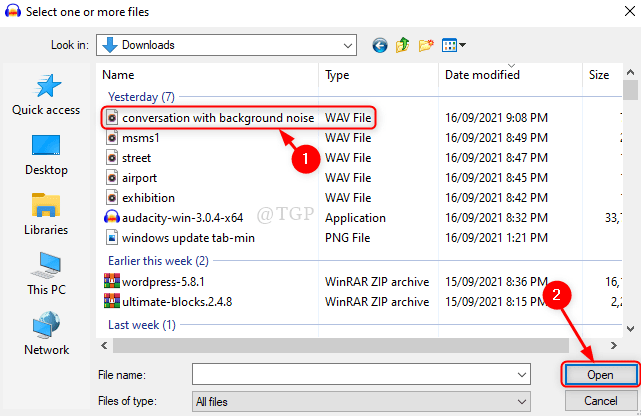
Paso 5: Después de seleccionar un archivo de audio, haga clic en Jugar botón como se muestra a continuación.
Nota:- Puedes observar el no deseado frecuencia de ruido de fondo y también Discurso o audio(música) frecuencia en la captura de pantalla.
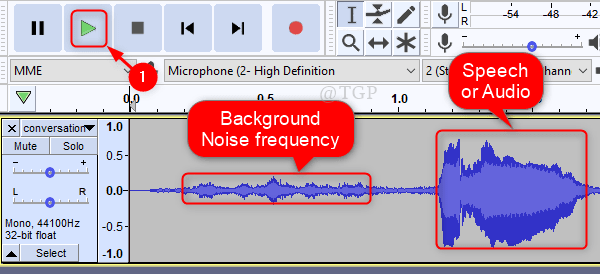
Paso 6: Haga clic en Efecto Desde la barra de menú.
Luego, desplácese hacia abajo y seleccione Reducción de ruido Como se muestra en la imagen dada.
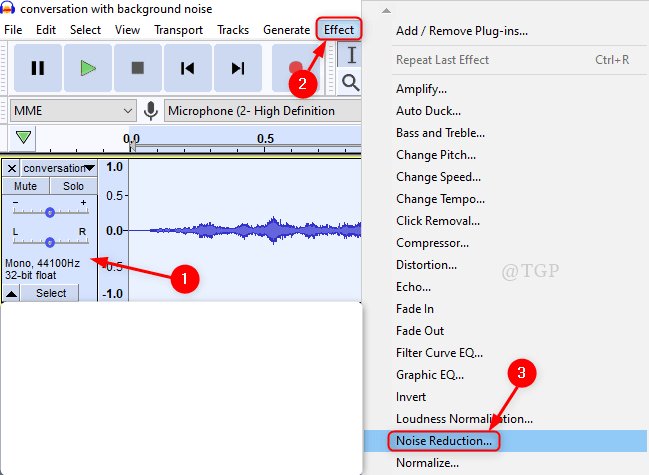
Paso 7: En la ventana de reducción de ruido, haga clic en Obtener perfil de ruido bajo Paso 1 Sección en la ventana como se muestra a continuación.
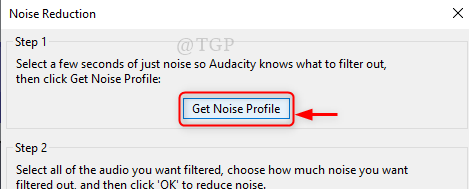
Luego, seleccione la parte del archivo de audio donde la frecuencia de ruido de fondo está presente como se muestra.
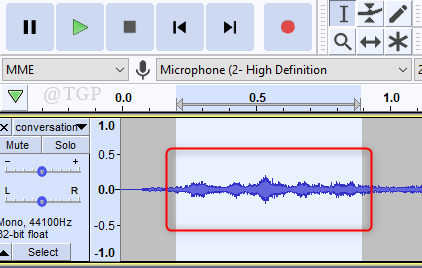
Paso 8: Después de seleccionar la pieza, vuelva a ir a Efecto y hacer clic Reducción de ruido de la lista.
Aquí en la ventana de reducción de ruido, establezca los siguientes cambios en Sección de Paso 2.
- Reducción de ruido (dB) = 48 (valor máximo)
- Deje que la sensibilidad sea valor predeterminado (6 o 7).
- Suavizado de frecuencia (bandas) = 0 (valor mínimo)
Haga clic en Avance para ver si el ruido se reduce/cancela o no.
Entonces, por fin, haga clic DE ACUERDO.
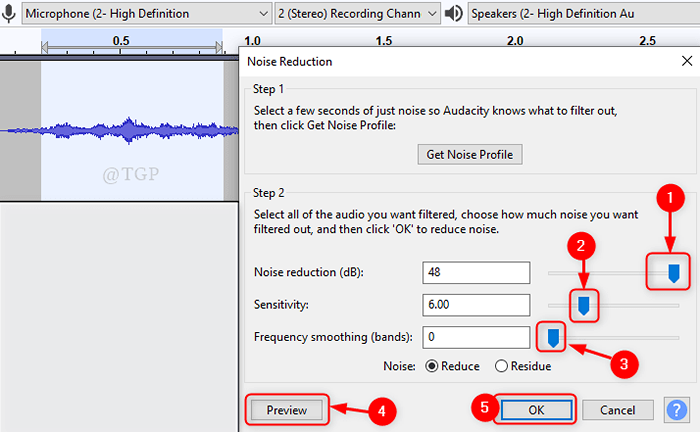
Paso 9: Puede notar que el ruido de fondo se reduce en la parte de ha seleccionado del archivo de audio.
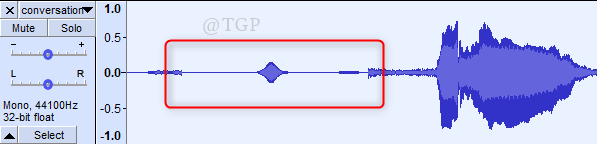
De esta manera, puede reducir el ruido de fondo para toda la parte del archivo de audio.
Eso es todo amigos!
Por favor deje comentarios si alguna duda. Gracias por leer.
- « Cómo agregar efectos submarinos al archivo de audio utilizando Audacity
- Se corrigió algo que salió mal con el código de error 30045-29 »

